几何画板怎么画坐标系
2025-04-25 作者:软件侠 来源:软件侠手机助手
几何画板是一个非常优秀的教学教育软件,很多数学教师把它运用于数学的教学,但是很多刚刚接触几何画板的用户不知道该怎么画坐标系,现在就给大家带来具体的操作方法。
几何画板怎么画坐标系
1、 点击左侧的“自定义工具”,选择“经典坐标系”,“飞狐|直角坐标系”

2、选择好之后,鼠标在工作区域点击一下就可以建立一个坐标系了。

3、鼠标点击“坐标控制”文本,这样坐标系里的各种控制点就被隐藏了,看起来就比较清晰。
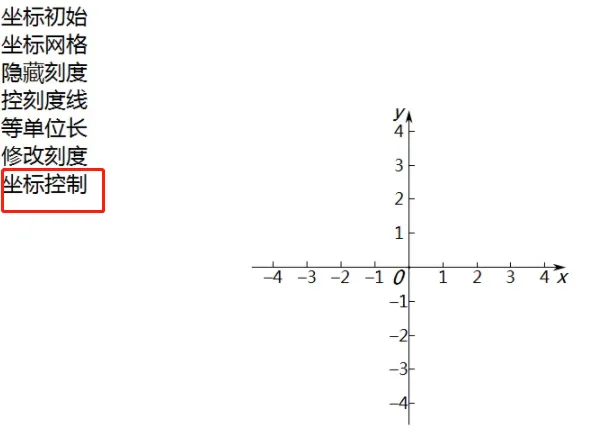
4、点击“隐藏刻度”就可以把坐标系上的刻度标给隐藏了。

相关阅读:
- 上一篇:xgp如龙0怎么调中文设置方法
- 下一篇:vivox80怎么去掉照片水印
 小A软件库
小A软件库 工控之家
工控之家 智能扫描助手
智能扫描助手 交友宝
交友宝 SkyOlin分屏助手
SkyOlin分屏助手 MoMo检测
MoMo检测 轻享流量宝
轻享流量宝 乐可FM
乐可FM 媚聊交友
媚聊交友 京东商城平台商户
京东商城平台商户 啵乐漫画
啵乐漫画 布卡漫画
布卡漫画 河马视频
河马视频 爱播视频
爱播视频 番茄影视大全
番茄影视大全 桔子手电筒最新版
桔子手电筒最新版 微信网页版
微信网页版 赚赚看
赚赚看
